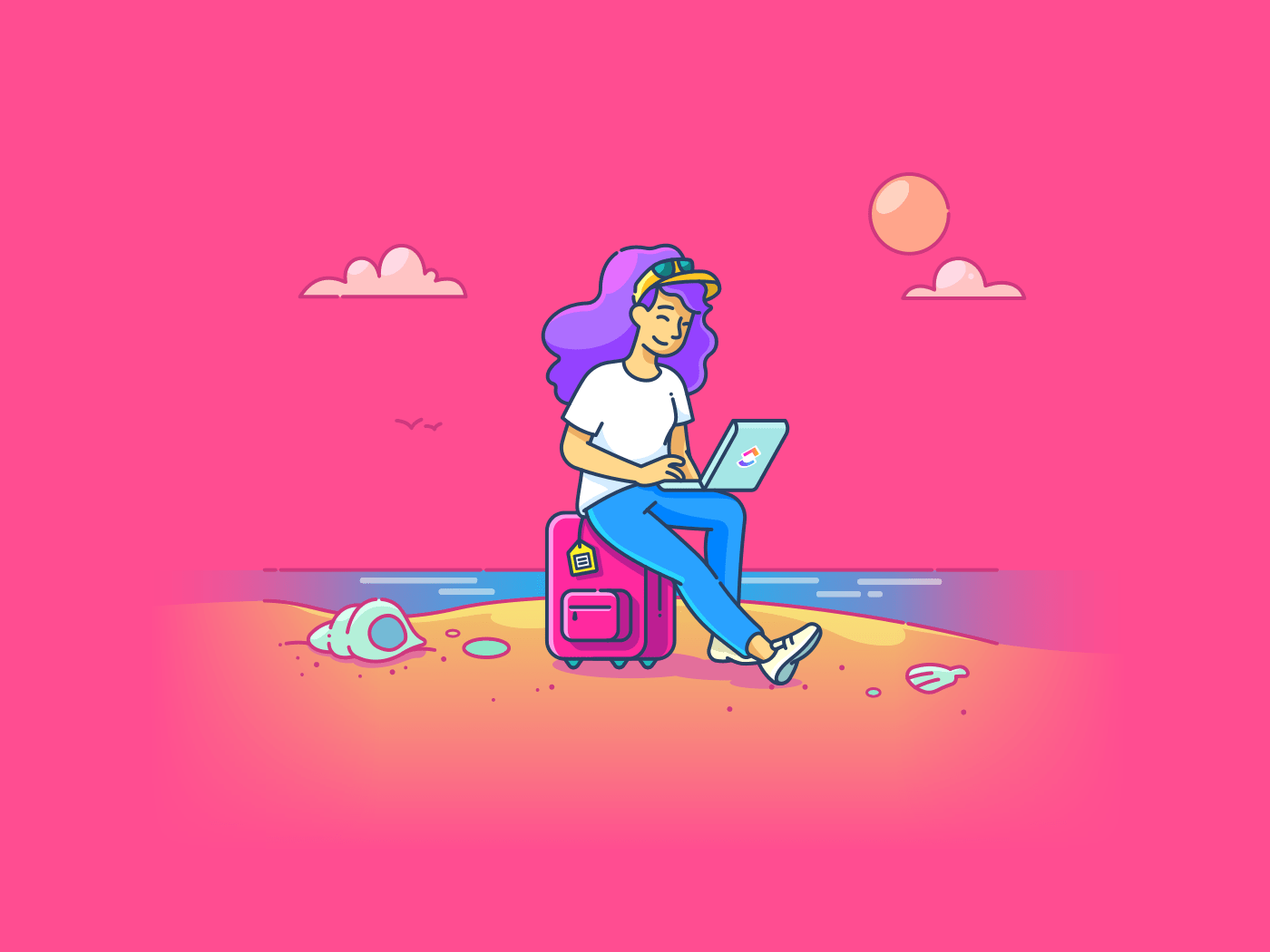تخيل هذا: أنت تحزم أمتعتك لقضاء إجازة أنت في أمس الحاجة إليها ومستعد للاسترخاء. لكن سيلاً من رسائل البريد الإلكتروني يغمر صندوق الوارد الخاص بك في الوقت الذي توشك فيه على تشغيل وضع الإجازة وإيقاف وضع العمل. أمر محبط للغاية!
أو ربما تكون مشغولاً بالتواصل خلال رحلة عمل مهمة، ولكن تواصل الفريق التطبيق لا يتوقف عن الرنين ومقاطعة محادثاتك! 😟
الرد على كل تلك الرسائل الإلكترونية يدوياً ليس الطريقة المثلى للقيام بذلك. هنا حيث ستخلصك رسالة مصممة بشكل جيد خارج المكتب من الفوضى. فهي تُبقي الجميع على علم بعدم تواجدك من خلال السماح لك بإرسال ردود تحدد فيها موعد عودتك. ✅
نظرًا لأن معظم المؤسسات تعمل ضمن بيئة مايكروسوفت، غالبًا ما يكون Outlook هو قناة البريد الإلكتروني الرسمية المفضلة. لذا، دعنا نطلعك على دليل تفصيلي خطوة بخطوة حول كيفية إعداد الرد خارج المكتب في Outlook لإبقاء بريدك الوارد على اطلاع.
## ما هي رسالة خارج المكتب؟
رسالة خارج المكتب (OOO) هي عبارة عن رد تلقائي (رد مُعلّب) يتم إرساله إلى أي شخص يرسل لك رسالة إلكترونية أو رسالة نصية عندما تكون خارج المكتب. فكر في هذا أداة إدارة صندوق الوارد كعلامة "غير متاح" الافتراضية التي تتيح للعملاء والزملاء وجهات الاتصال الأخرى معرفة متى يتوقعون سماع أخبارك.
هذا الرد التلقائي مفيد في الحالات التالية:
- إجازة شخصية أو إجازة: عندما تكون في إجازة، أو إجازة مدفوعة الأجر، أو إجازة مرضية، أو إجازة والدية، أو إجازة والدية، أو إجازة حداد، إلخ.
- رحلات العمل أو الالتزامات الرسمية: عندما تكون في رحلات عمل، أو حضور مؤتمرات وفعاليات، أو في خلوات الشركة، أو حضور واجبات هيئة المحلفين، إلخ.
- إجازة مؤقتة: عندما تريد الحد الأدنى من الانقطاعات أثناء ممارسة العمل المركّز أو العميق، أو تخصيص وقت للتركيز على المشاريع، أو في اجتماع، إلخ.
للتلخيص، فإن الردود التلقائية التي يتم إرسالها إلى جهات الاتصال تعلن عن غيابك وتبلغهم بوقت بداية غيابك ونهايته، مما يسمح لك بالحفاظ على التعاون في العمل .
كيفية تعيين خارج المكتب في Outlook: دليل خطوة بخطوة
سواء كنت تصل إلى Outlook عبر سطح المكتب أو الويب أو تطبيق الهاتف المحمول، يمكن الوصول إلى تعيين رسالة خارج المكتب في أي إصدار من Outlook.
إليك كيفية تعيين خارج المكتب في Outlook:
الخطوة 1: افتح Outlook وانتقل إلى الإعدادات
إليك كيفية الوصول إلى إعدادات Outlook على منصات مختلفة:
- Outlook على الويب: لفتح Outlook على الويب، انتقل إلى موقع الويب وقم بتسجيل الدخول إلى حسابك. بمجرد الانتهاء من ذلك، انقر على رمز الإعدادات (رمز الترس) في الزاوية العلوية اليمنى. في الجزء الأيسر، انقر على قسم الحساب وحدد الردود التلقائية من القائمة في الجزء الأيمن. قم بإعداد رسالتك واحفظها لإرسال رد تلقائي مناسب
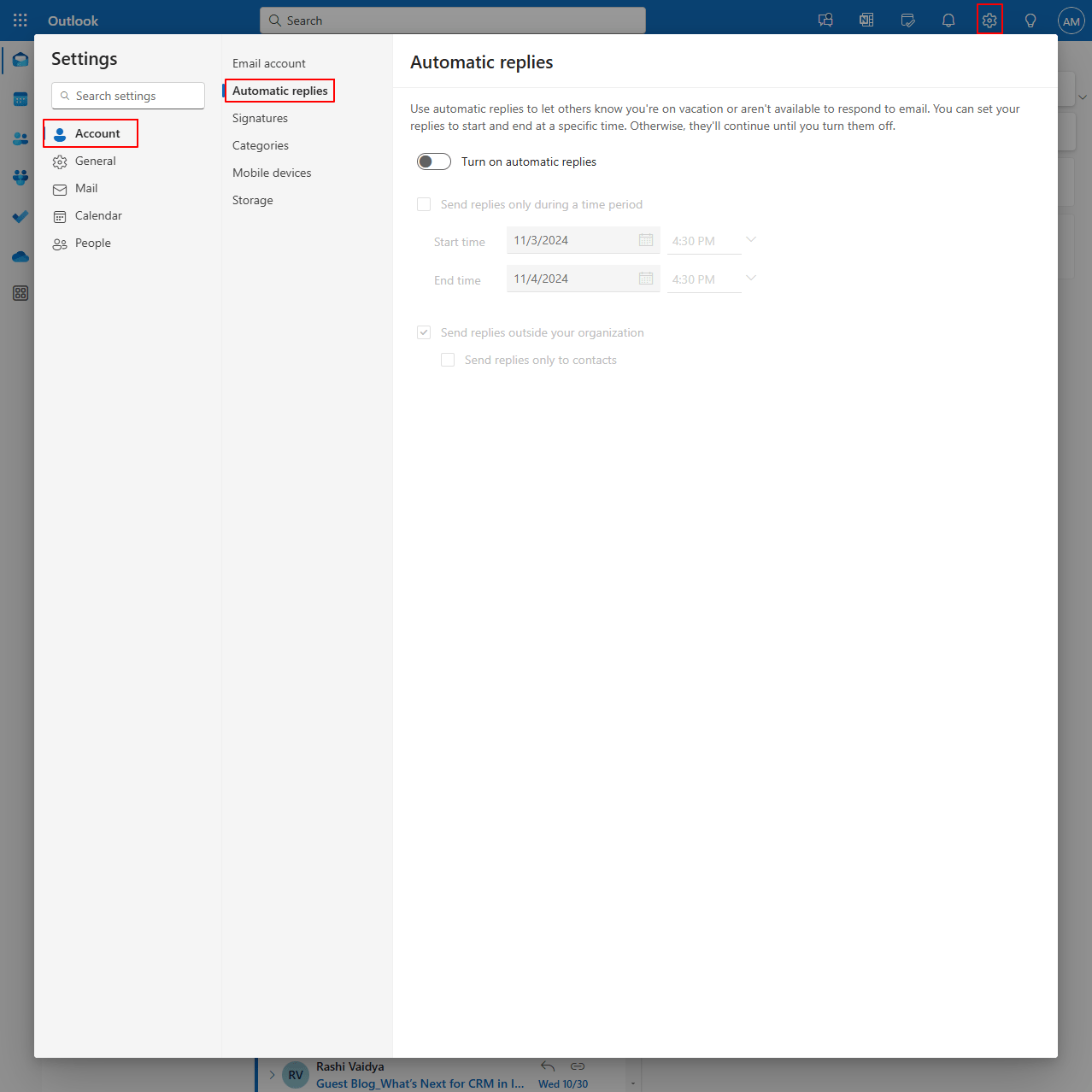
عبر
@/ref/ https://www.microsoft.com/en-us/microsoft-365/outlook/email-and-calendar-software-microsoft-outlook Microsoft /%href/
- تطبيق أوتلوك ويندوز: قم بتشغيل تطبيق أوتلوك على سطح المكتب أو الكمبيوتر المحمول الخاص بك وقم بتسجيل الدخول إلى حسابك. انقر فوق علامة التبويب الملف في الزاوية العلوية اليسرى من نافذة Outlook وقم بالتمرير لأسفل إلى الردود التلقائية
- تطبيق أوتلوك ماك: افتح تطبيق أوتلوك على سطح المكتب أو الحاسوب المحمول من آبل وانقر على قائمة Outlook في الزاوية العلوية اليسرى. قم بالتمرير لأسفل إلى التفضيلات وحدد الردود التلقائية لإرسال الردود التي تؤكد التواريخ التي ستكون فيها خارج المكتب
- تطبيق Outlook للجوال: قم بتشغيل تطبيق Outlook على جهازك الذي يعمل بنظام iOS أو Android. اضغط على رمز الترس في الزاوية السفلية اليمنى من الشاشة. حدد الحساب الذي ترغب في إعداد الردود التلقائية له. حدد الخيار الردود التلقائية
الخطوة 2: تفعيل الردود التلقائية والإطار الزمني المقابل
بمجرد تحديد موقع ميزة الردود التلقائية، قم بتبديل المفتاح لتمكينها. لديك الآن خياران:
- يمكنك تكوين Outlook لإرسال الرد التلقائي إلى أجل غير مسمى حتى تقوم بإيقاف تشغيله يدويًا
- تحديد أوقات البدء والانتهاء إذا كنت ترغب في تشغيل الردود التلقائية فقط خلال نطاق تاريخي محدد. هنا، سيتم تشغيل ميزة الرد التلقائي وإيقاف تشغيلها تلقائيًا في تواريخ البدء والانتهاء الخاصة بالفترة المحددة، مما يتيح لك إرسال الردود التلقائية دون أي تدخل يدوي
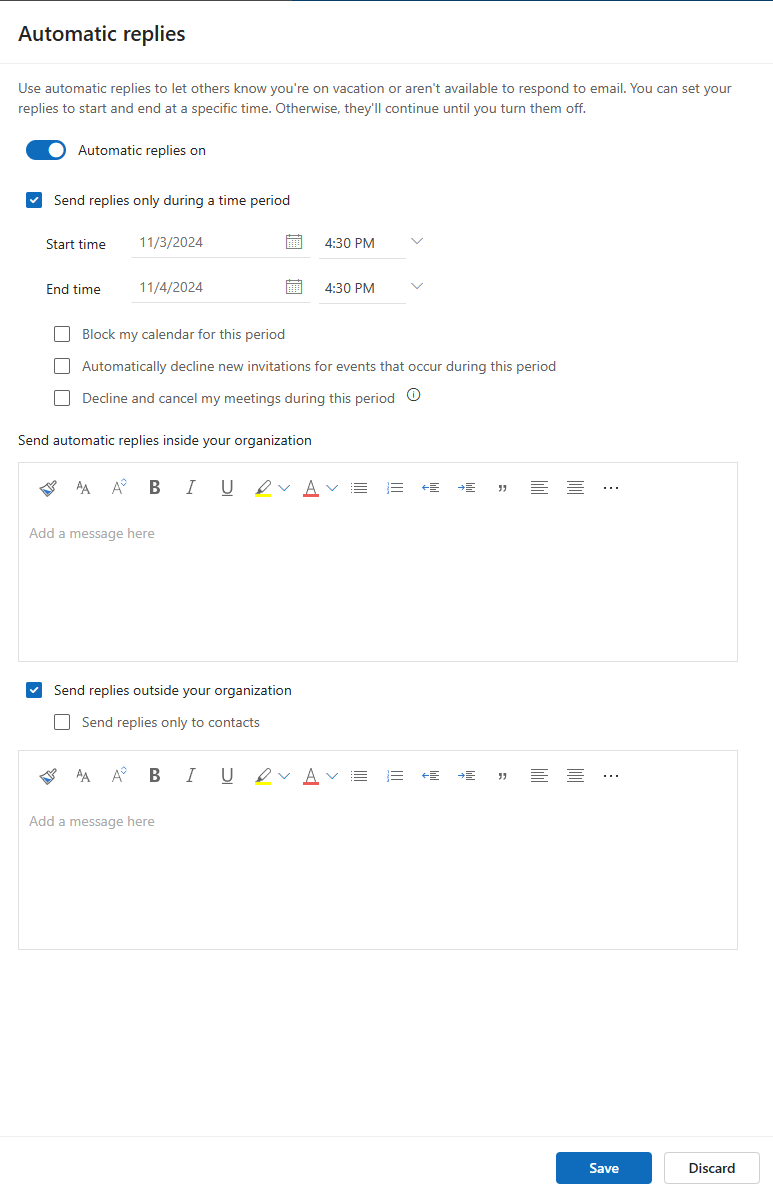
عبر
إذا اخترت الخيار الثاني، تسمح لك إعدادات Outlook بحظر التقويم الخاص بك، ورفض دعوات الأحداث الجديدة تلقائيًا، وإلغاء الاجتماعات لهذا النطاق الزمني.
الخطوة 3: قم بصياغة رسالة OOO الخاصة بك
يأتي بعد ذلك الجزء الذي تقوم فيه بإدخال رسالتك خارج المكتب في مربع الرد التلقائي.
ستجد خانتين لإضافة رسالة منفصلة، حسب المرسل. الأول لإرسال الردود داخل مؤسستك، والثاني لإرسال الردود خارج مؤسستك.
الأول لإبلاغ جهات الاتصال الداخلية الخاصة بك، مثل زملائك وأعضاء فريقك ومديريك وما إلى ذلك. وفي الوقت نفسه، تسمح لك الثانية بإضافة رسالة منفصلة لجهات الاتصال الخارجية، مثل العملاء والبائعين، إلخ.
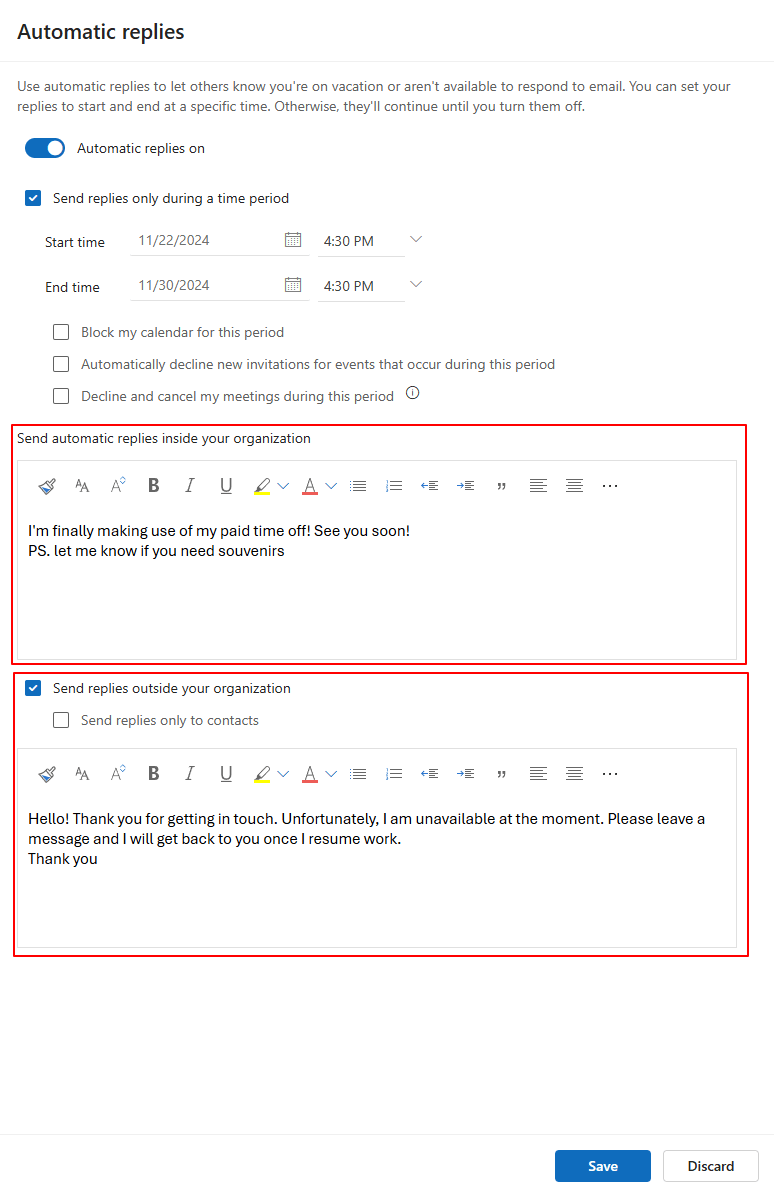
توفر هذه الإعدادات خيار إرسال الردود التلقائية داخل مؤسستك. ومع ذلك، فإن مربع إرسال الردود خارج مؤسستك اختياري. يجب عليك تحديدها فقط إذا كنت ترغب في الرد تلقائيًا على جميع الرسائل الواردة من جهات اتصال أو مصادر خارجية.
💡 نصيحة محترف: لاحظ أن هذه الميزة الخاصة بإرسال رسالة منفصلة إلى جهات الاتصال الداخلية والخارجية متاحة بشكل أساسي في Outlook على الويب وتطبيق Windows / Mac. يمكنك الحصول على مربع رد تلقائي واحد لتطبيق Outlook على الهاتف المحمول لإرسال الردود إلى جميع جهات الاتصال.
الخطوة 4: ضبط الإعدادات الإضافية
كما هو موضح أعلاه، يمكّنك Outlook من تكوين إعدادات إضافية للرد التلقائي لـ
- حظر التقويم الخاص بك لمدة محددة
- رفض الدعوات الجديدة للأحداث التي تجري خلال الفترة المحددة
- رفض وإلغاء الاجتماعات للفترة
- إرسال ردود تلقائية خارج مؤسستك
- إرسال الردود التلقائية خارج مؤسستك للرسائل الواردة من جهات الاتصال في قائمتك
الخطوة 5: احفظ رسالة OOO
بمجرد أن تقوم بتخصيص الردود التلقائية وتصبح راضيًا عن الرسالة (راجع النصائح أدناه إذا كنت عالقًا في العملية)، انقر على حفظ لحفظ التغييرات وتفعيل خارج المؤسسة. والآن، سيتلقى أي شخص يرسل لك رسالة بريد إلكتروني رداً تلقائياً.
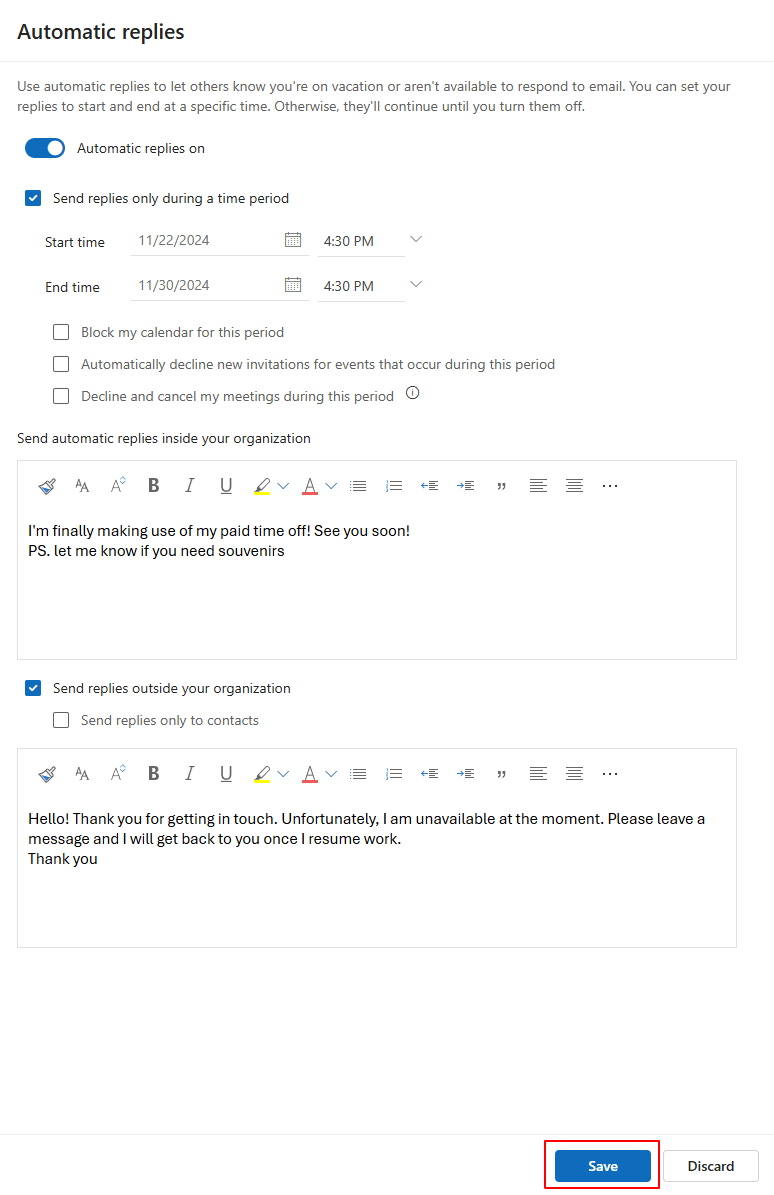
➡️ اقرأ المزيد: أفضل 10 أدوات لإنتاجية البريد الإلكتروني
نصائح وحيل لصياغة رسالة OOO للرد التلقائي
تسمح لك رسالة OOO واضحة وموجزة وغنية بالمعلومات بالحفاظ على توازن صحي بين العمل والحياة الشخصية وواجهة مهنية.
ولضمان تحقيق هذه الأهداف، إليك بعض النصائح والحيل حول كيفية إنشاء رسالة OOO مقنعة:
- حدد التواريخ أو الفترة التي لن تكون متاحاً فيها بالضبط
- تجنب الاستطراد حول سبب عدم تواجدك خارج المكتب، وقم بتحميل المعلومات في المقدمة بحيث يفهم القارئ مسبقًا سبب عدم تواجدك ومتى يجب أن يتوقع أن يسمع منك وكيف يمكنه الاتصال بك في حالة الطوارئ
- استخدم خيارات التنسيق الخاصة بالمحاذاة واللون والتركيز لإبراز المعلومات الهامة مثل وقت غيابك، وتفاصيل الاتصال البديلة، والجدول الزمني المؤقت للرد، وما إلى ذلك.
- قم بتخصيص ردود تلقائية مختلفة للفرق الداخلية وجهات الاتصال الخارجية. على سبيل المثال، قد تحتوي الرسالة الموجّهة للفرق الداخلية على مدخلات حول كيفية التعامل مع المشاريع الجارية، بينما يمكنك الرد على جهات الاتصال الخارجية بالإشارة إلى تاريخ عودتك
- بالنسبة لجهات الاتصال الخارجية، حافظ على أن تكون رسالتك مهنية وذات صلة بغيابك فقط، مع مراعاة السرية
- أضف لمسة شخصية وودية من خلال تضمين عبارات مثل "أشكركم على صبركم." أو "أتطلع إلى التواصل عند عودتي."
## قيود استخدام Outlook
في حين أن Outlook على الويب وتطبيق سطح المكتب يوفران وظائف رائعة لتشغيل الردود التلقائية، إلا أنهما قد يحتاجان إلى اللحاق بالركب في سيناريوهات محددة، خاصة تلك التي تنطوي على اتصالات معقدة.
لفهم ذلك، ضع في اعتبارك قيود Outlook التالية:
1. دعم الأتمتة الأساسية
حتى إذا قمت بتحديد الفترة الزمنية كبداية ونهاية، لا يمكنك جدولة الرسائل لمناطق زمنية مختلفة أو خارج ساعات العمل أو تحديثات الحالة على مستوى المؤسسة. هذا يحد مما يمكنك تحقيقه عند تشغيل الردود التلقائية في Outlook.
2. لا توجد إشعارات مخصصة لجهات اتصال محددة
على الرغم من أنك ترسل ردودًا تلقائية إلى جهات الاتصال الداخلية والخارجية، إلا أنه لا يمكنك إعطاء الأولوية لرسائل بريد إلكتروني معينة بردود مخصصة.
على سبيل المثال، على الرغم من أن كلاهما جهات اتصال داخلية، إلا أنك قد ترغب في مشاركة تفاصيل جهة اتصال بديلة في ردك التلقائي على أحد أعضاء الفريق مقابل الرد التلقائي القياسي على قسم آخر. هذا يأتي في طريق فعالية إدارة الفريق .
3. تخصيصات محدودة لصناديق البريد الوارد المشتركة
إذا كنت تستخدم أنت وفريقك صندوق الوارد المشترك ، قد يكون من الصعب إعداد الردود التلقائية على Outlook. ففي النهاية، أنت بحاجة إلى مزيد من المرونة للرد على الاستفسارات المتنوعة أو الرسائل الواردة.
4. تطبيق جوال غير جيد
لا يقدم تطبيق Outlook للأجهزة المحمولة سوى الحد الأدنى من إعداد الردود التلقائية. لا يمكنك حتى التفريق بين الرسالة المراد إرسالها إلى مرسلين داخليين وخارجيين مختلفين، ناهيك عن حظر التقويم الخاص بك ورفض دعوات الأحداث.
5. تكاملات محدودة
تعمل ردود Outlook التلقائية بشكل جيد داخل التطبيق نفسه. ومع ذلك، فإنه يحتوي على تكاملات محدودة مع التطبيق كامل الميزات برنامج إدارة البريد الإلكتروني .
على سبيل المثال، قد لا تتم مزامنة الردود التلقائية في Outlook مع أدوات الاتصال الأخرى مثل Slack، مما يؤدي إلى ارتباك محتمل عند عدم إرسال رسالة يدويًا إلى جهات الاتصال على التطبيق الآخر.
➡️ اقرأ المزيد: التعاون في الوقت الحقيقي والفوائد المترتبة على العمل غير المتزامن
جدولة العمل خارج المكتب باستخدام ClickUp
مع القيود المذكورة أعلاه لإعداد رسالة خارج المكتب في Outlook، يمكنك البحث عن البدائل للبقاء على رأس إدارة البريد الوارد
لحسن الحظ، المساعدة في متناول اليد مع انقر فوق !
ClickUp هو حل متعدد الاستخدامات وقوي لإدارة احتياجاتك خارج المكتب، سواء كان ذلك للرد على الاتصالات الداخلية أو الخارجية!
حافظ على تنظيم جميع محادثاتك وإمكانية الوصول إليها مع ClickUp Chat
مع انقر فوق الدردشة ، يمكنك الحصول على قنوات دردشة مخصصة للفرق أو المشاريع لفصل المواضيع والتحدث في سياقها - حتى عندما تكون بعيدًا.
تتيح هذه الميزة لأعضاء الفريق الاطلاع على مدى تواجدك وأولوياتك وجدولة الاجتماعات مباشرةً من خلال النظام. مع ميزة الدردشة، لن تضطر إلى الانتقال إلى أي تطبيق تواصل آخر لأنها تحدث مباشرةً داخل نظام سير عملك.

احصل على نظرة عامة شاملة على اتصالاتك وسير عملك باستخدام ClickUp Chat
على عكس الردود خارج المكتب في Outlook التي تكون ثابتة ومعزولة عن العمل الفعلي، فإن نظام ClickUp Chat هو مساحة ديناميكية وتفاعلية حيث يواصل فريقك المحادثات ويدير المهام في غيابك دون اختناقات.
من خلال دمج تفاصيل العمل خارج المكتب في سير العمل المستمر للفريق، يقلل ClickUp Chat من التعطيلات ويوفر نهجاً أكثر شمولية وشفافية لإبقاء المشاريع على المسار الصحيح.
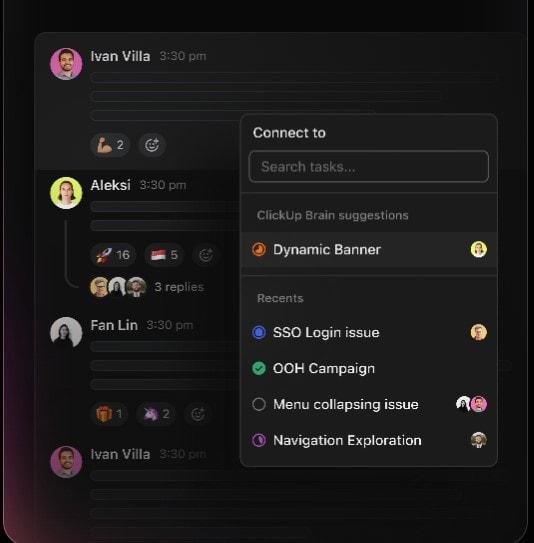
يعرض أعضاء الفريق مدى تواجدك وأولوياتك وحتى جدولة الاجتماعات مباشرة من خلال ClickUp Chat
علاوة على ذلك، مع وجود جميع الأعمال في مكان واحد، يضمن ClickUp Chat أن تكون الرسائل خارج المكتب مرتبطة مباشرةً بالمهام والمشاريع ذات الصلة. هذا يتيح لفريقك الاطلاع بسهولة على أي سياق حول غيابك، مثل المهام المرتبطة أو المستندات ذات الصلة، دون الحاجة إلى البحث في رسائل البريد الإلكتروني والرسائل المنفصلة.
بالإضافة إلى ذلك، إذا أشار أحد زملائك في الفريق إلى مهمة أو مستند في غيابك، يتم ربطه تلقائيًا في الدردشة. A ونتيجة لذلك، تظل جميع المحادثات والأنشطة الجارية مرئية وقابلة للتتبع، مما يوفر نظرة عامة فورية على ما قد فاتك.
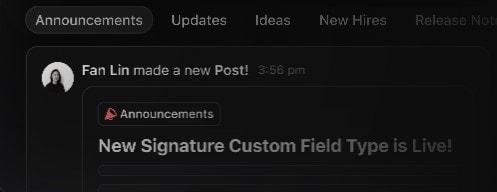
الإعلان عن غيابك لفرقك وجهات الاتصال الخارجية باستخدام ClickUp Chat
قبل المغادرة، قم بإنشاء منشور "تحديث" أو "إعلان" مفصل يلخص مشاريعك الحالية والمواعيد النهائية وأي مهام معلقة. تظل هذه المنشورات متاحة في الدردشة وتعمل كمرجع موثوق به للفريق أثناء غيابك، مما يقلل من حاجتهم إلى انتظار ردك.
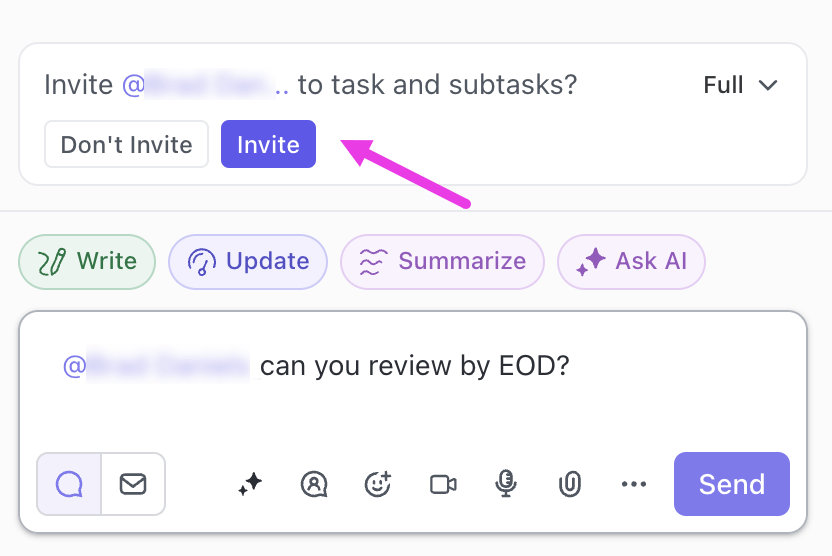
جذب انتباه فريقك إلى عناصر العمل المهمة التي يجب التعامل معها خلال فترة غيابك باستخدام ميزة ClickUp @Mentions
وأخيرًا، تحتوي ميزة ClickUp Chat أيضًا على @Mentions ميزة تتيح لك إخطار أعضاء فريق محددين أو مجموعات أو فرق بأكملها على الفور بعدم تواجدك. وجّه انتباههم إلى التحديثات أو المناقشات أو المهام الرئيسية بحيث يمكن الوصول إلى كل شيء حتى في غيابك.
➡️ اقرأ المزيد: 15 نموذجًا مجانيًا لخطة اتصالات المشروع: Excel و Word و ClickUp
### استخدم ClickUp Brain لإرسال الردود خارج وداخل مؤسستك
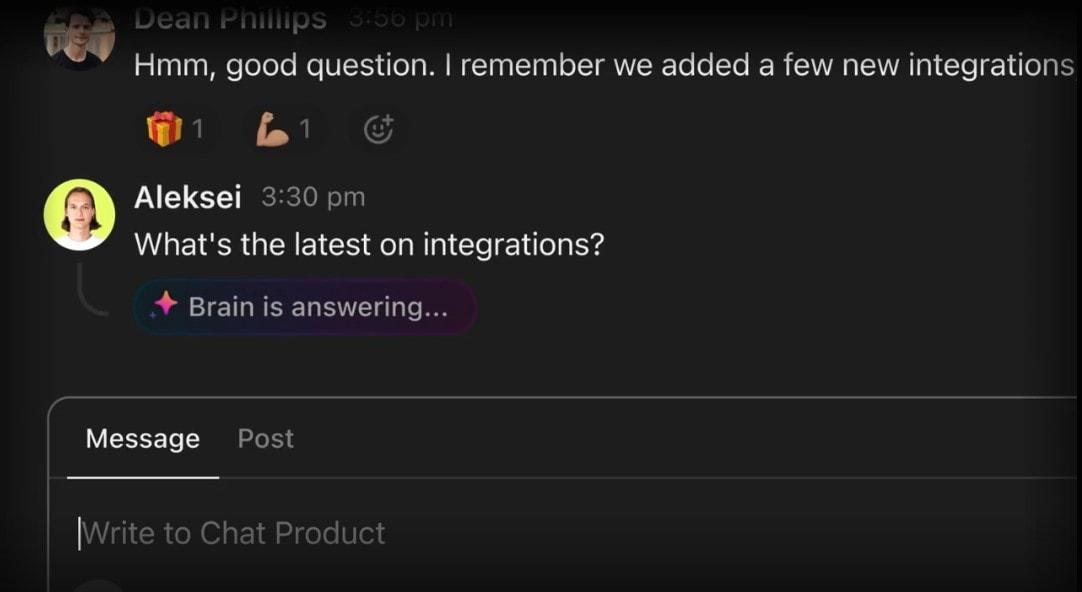
_استخدم قوى الذكاء الاصطناعي في ClickUp Brain لتعزيز رسائلك خارج المكتب لإرسالها إلى جهات الاتصال الخاصة بك
خلال وقت خروجك من المكتب انقر فوق الدماغ وهي أداة الذكاء الاصطناعي المدمجة التي تجيب على الفور عن الأسئلة الأساسية حول المهام والمحادثات السابقة وسياقات المشروع التي قد تضطر إلى الإجابة عنها.
وهذا يلغي حاجة زملائك في الفريق إلى الاعتماد عليك للحصول على المعلومات التي سيوفرها لك الذكاء الاصطناعي بالفعل.
بالإضافة إلى ذلك، لن تضطر إلى تمشيط سلاسل رسائل البريد الإلكتروني المطولة والتراكمات المتراكمة عند عودتك. تلخِّص لك ميزة AI CatchUp في ClickUp كل ما حدث أثناء غيابك، مما يمنحك ملخصًا سريعًا للتحديثات والقرارات وعناصر العمل المهمة التي يجب معالجتها.
لنفترض أن هناك رسالة تتعلق بمشروع جارٍ أو مهمة جديدة. في هذه الحالة، يقوم ClickUp Brain بتحويل تلك الرسالة إلى مهمة تحتوي على جميع التفاصيل اللازمة، مما يسهل عليك متابعة الأعمال المعلقة.
وبالطبع، يقوم Brain أيضًا بصياغة رسائل خارج المكتب بالنبرة والسياق الصحيحين، مما يوفر الوقت والجهد.
شارك المعلومات لفريقك من خلال ClickUp Clips

تسجيل تفاصيل سريعة ومشاركتها عبر دردشة ClickUp مع ClickUp Clips
مع كليك أب كليب قم بتسجيل ومشاركة رسائل فيديو سريعة وغنية بالمعلومات لفريقك للوصول إليها خلال وقت إجازتك. وهذا مثالي لمشاركة الإرشادات التفصيلية للمنتجات، وتسليم المهام أو المشاريع، والتحديثات المرئية التي توضح العملية.
التكامل مع Outlook على الويب والأدوات الأخرى

التكامل مع أكثر من 1000 أداة ومنصة مع تكاملات ClickUp
الـ تكاملات ClickUp تقدم ميزة التكامل الأصلي والسلس مع أكثر من 1000 أداة إنتاجية وتطبيقات ومنصات. الاستيراد من أدوات التواصل الأخرى وجعل كل شيء على نفس الصفحة لرسائل خالية من المتاعب عبر جميع المنصات.
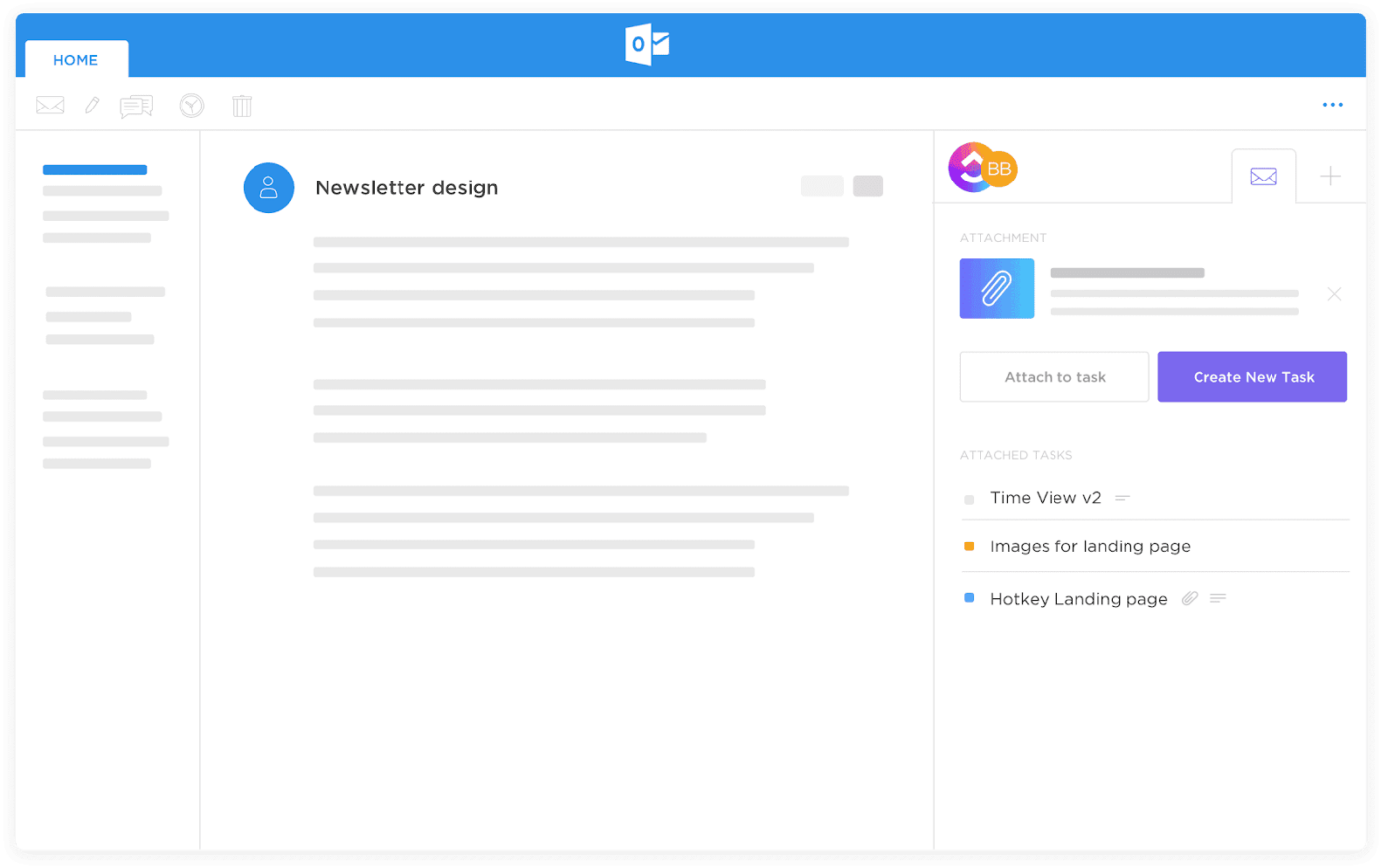
إدارة وجدولة الرسائل خارج المكتب على Outlook باستخدام ClickUp
إذا كنت تفضل التمسك بنظام Outlook البيئي، فاستكشف تكامل ClickUp و Outlook الذي يدمج إدارة المهام في اتصالات البريد الإلكتروني ويتيح لك إرسال ردود تلقائية.
إدارة البريد الإلكتروني مع ClickUp
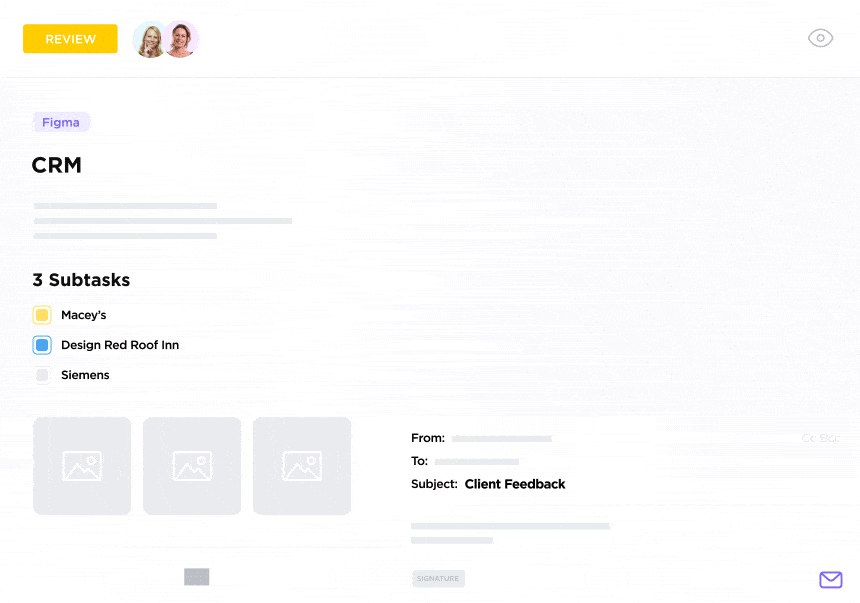
تنظيم رسائل البريد الإلكتروني والعمل في مكان واحد مع ClickUp Email Project Management
بالحديث عن إدارة البريد الإلكتروني يمكنك استخدام ClickUp إدارة مشروع البريد الإلكتروني لتوحيد جميع المحادثات في موقع مركزي.
أرسل وتتبع رسائل البريد الإلكتروني داخل بيئة ClickUp، ونظّم المحادثات حول مهام محددة، وأرسل إشعارات مخصصة وتذكيرات بالمشكلات، وحسّن صندوق الوارد لاستئناف العمل دون الشعور بالإرهاق.
💡 نصيحة احترافية: يقدم ClickUp مجموعة متنوعة من القوالب للتواصل مع أصحاب المصلحة داخل مؤسستك وخارجها. قم بتنزيل قالب ClickUp للرسائل الفورية لتبسيط وتوحيد تفاعلات الفريق من خلال الرسائل التلقائية خارج المكتب ومشاركة تحديثات سريعة عن فترة غيابك.
## خارج المكتب ولكن في الحلقة مع ClickUp
يعد إرسال الردود التلقائية عندما تكون خارج المكتب طريقة عملية لإبلاغ أصحاب المصلحة داخل مؤسستك وخارجها. ولكن لماذا تتوقف عند الرد التلقائي على Outlook؟
باستخدام ClickUp، يمكنك مشاركة التحديثات، ونقل عدم تواجدك عبر قنوات متعددة، واستخدام خيارات التنسيق لتمييز الرسائل والمهام، والحفاظ على صندوق الوارد الخاص بك خاليًا من الفوضى.
من التذكيرات التلقائية إلى صياغة البريد الإلكتروني المدعوم بالذكاء الاصطناعي إلى البريد الإلكتروني كإدارة للمهام، ClickUp هو حل شامل للبقاء على اتصال دون مقاطعة وقت فراغك. اشترك في ClickUp لترى كيف يحول تجربتك خارج المكتب وما بعدها!